
جدول المحتويات:
- الخطوة 1: Matériel
- الخطوة 2: Schéma Du Montage Analogique
- الخطوة 3: ثنائي الفينيل متعدد الكلور
- الخطوة 4: تجميع Et Soudure
- الخطوة 5: جائزة En Main De La Raspberry
- الخطوة 6: Mise En Place De La Nappe
- الخطوة 7: اكتساب Du Signal Numérique
- الخطوة 8: FFT Du Signal Numérique
- الخطوة 9: Génération D'un Son
- الخطوة 10: كود كامل
- الخطوة 11: A Vous De Jouer
- مؤلف John Day [email protected].
- Public 2024-01-30 07:36.
- آخر تعديل 2025-01-23 12:53.

Le tutoriel suivant vous permettre de réaliser en quelques étapes le Projet Siffleur. Cet appareil permet d'entendre عبر des écouteurs le son "électronique" du sifflement que vous aurez produit dans le micro.
الخطوة 1: Matériel
Pour réaliser ce projet، vous aurez besoin de:
1x - Raspberry Pi 2B
1x - PCB réalisé sur Altium
1x - 1 ميكروفون كهربائي à 2 باتات
عدد 2 - AOP LM358N
1x - يمكن MCP3008
1x - Régulateur de التوتر
1x - دعم أكوام
1x - كونيكتور 40 بروش
1x - Nappe de 40 بروش
2x - مقاومات دي 22 كيلو أوم
2x - مقاومات 2 ، 2 كيلو أوم
2x - مقاومات 1 كيلو أوم
2x - مقاومات 75 كيلو أوم
1x - مقاومة 18 كيلو أوم
1x - مقاومة 4 ، 7 كيلو أوم
1x - مقاومة 47 كيلو أوم
2x - Capacités de 10 nF
1x - سعة 1 فائق التوهج
1x - ديود
1x - Bouton d'interrupteur
الخطوة 2: Schéma Du Montage Analogique
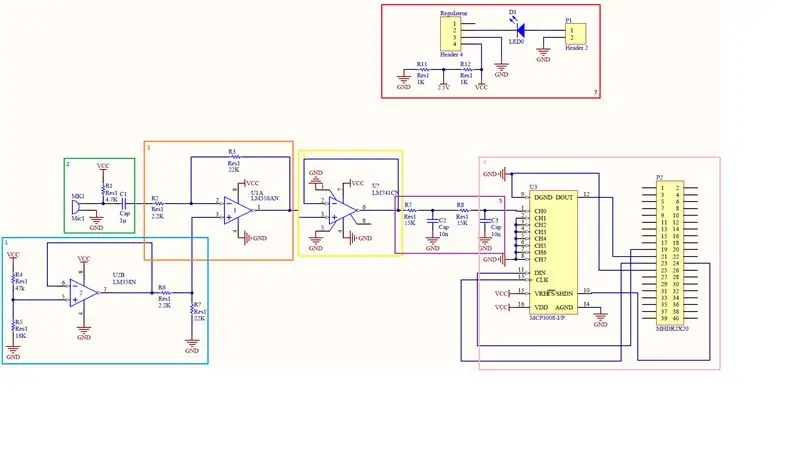
Lors de cette étape ، nous allons réaliser le montage analogique sur Altium:
1 - Ce montage permet d'obtenir un offset. Le premier pont diviseur de tension permet d'avoir en montage du montage suiveur une التوتر de 1، 38 V. Le 2ème pont diviseur permet d'avoir 1، 26 V comme valeur d'offset.
2 - إشارة المونتاج للميكروفون لاقتناء إشارة du. Celui-ci est en réalité composé du capteur en lui-même et d'un transistor FET (non représenté sur le schéma). L'un des fils du Microphone هو فرع على طريقة la masse tandis que l'autre sert a l'alimentation. لا توجد مقاومة R1 permet de polariser le الترانزستور والمكثف C1 استمرار عدم توتر التوتر أربع مرات من R1 و ne laisser passer que le signal audio Alternatif.
3 - Le signal obtenu après le microphone est centré en 0 V.
4 - عدم تضخيم الصوت للرقص. Ceci est facultatif.
5 - لا توجد خلايا منفصلة عن طريق الخطأ في سلسلة متتالية. C'est un filtre passe-bas avec une fréquence de coupure de 1 kHz. C'est notre filtre anti-repliement qui nous sera utile lors de l'échantillonnage.
6 - C'est le convertisseur analogique مقابل numérique qui relit l'ensemble du montage analogique à la Raspberry. على peut voir sur le schéma quelles broches du CAN لا تعفيك على Raspberry.
7 - Il s'agit de l'alimentation. La diode s'allumera lorsque le système sera en marche.
الخطوة 3: ثنائي الفينيل متعدد الكلور
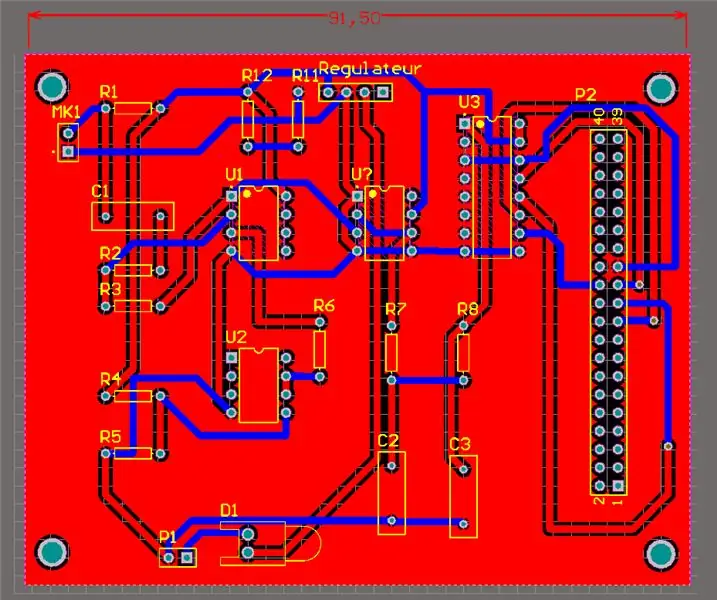
أون باسي يوجد على طريقة إعادة بناء ثنائي الفينيل متعدد الكلور. Les fichiers nécessaires sont téléchargeables ici:
الخطوة 4: تجميع Et Soudure

Après l'impression du PCB ، على soude tous les composants.
الخطوة 5: جائزة En Main De La Raspberry

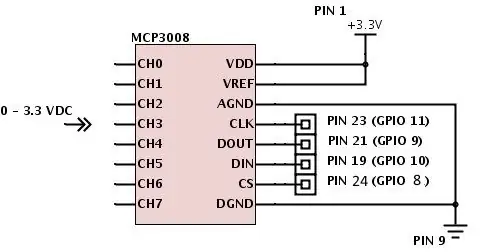
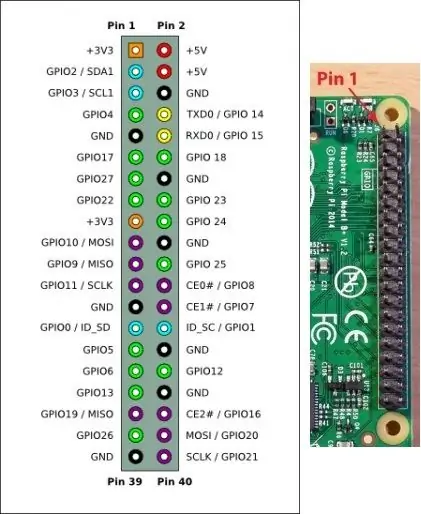
La Raspberry Pi 2B عبارة عن معالجات مؤلفة ، ذاكرة وصول عشوائي ، محاضرة حسب الطلب SD ، منفذ USB ، منفذ HDMI ، منافذ GPIO et d'une prize مقبس الصوت.
Branchement de la Raspberry à un PC
1- توجيه المستخدم un écran، un clavier et une souris
2- A travers un PC (en série)
Il faut taper la commande suivante sur le terminal du PC: "sudo screen / dev / ttyUSB0 11520". Le login de la Raspberry est par défaut: pi et le mot de passe est: Raspberry.
3- En SSH sur un terminal linux
Il faut d'abord s'assurer que la Raspberry et le PC soient connectés à un même réseau. Ensuite، il s'agit de trouble l'adresse IP de la Raspberry grâce à la commande: "ifconfig" puis taper la commande "sudo ssh pi @ adresseip". Le login et le mot de passe is no respectivement pi et raspberry.
Connexion Raspberry-MCP3008
على Connecte la Raspberry au CAN مع مؤشرات suivant du schéma.
الخطوة 6: Mise En Place De La Nappe
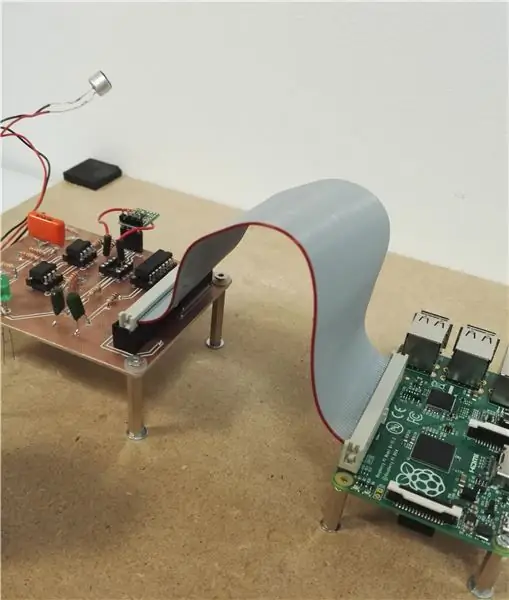
Une au branchement expliqué dans l'étape précédente est d'utiliser une nappe de 40 broches qui va relier le PCB à la Raspberry. Pour la suite de la réalisation de notre projet، nous avons choisi d'utiliser cette méthode. Il faut ajouter un connecteur 40 broches au PCB.
الخطوة 7: اكتساب Du Signal Numérique
Ce fichier permet d'acquérir les valeurs numériques en sortie de MCP 3008. تستخدم Nous la bibliothèque "WiringPi". Les valeurs لا تحتوي على نسخ طبق الأصل من نصوص fichier (présent dans le répertoire courant).
Nous conseillons d'effectuer cette étape afin de vérifier que le signal numérique obtenu est cohérent. Vous pouvez dessiner le signal، ou effecter une FFT afin de vérifier الاقتناء.
Les étapes du code sont commentées.
الخطوة 8: FFT Du Signal Numérique
يستحوذ هذا المصطلح على كود de la FFT (تحويل فورييه السريع) des valeurs على à l'étape précédente.
سمة Les valeurs après leur sont affichées dans le terminal.
الخطوة 9: Génération D'un Son
C'est la bibliothèque "Alsa" qui va permettre de générer un son. Nous allons utiliser une fonction sinusoïdale qui va se répéter.
Le détail des différentes fonctions sont commentées dans le fichier.
الخطوة 10: كود كامل
يشتمل الكود الكامل على برنامج التحويل الرئيسي لوظائف البرامج السابقة. Il suit de copier les fichiers sur la Raspberry.
الخطوة 11: A Vous De Jouer
- Activez l'interrupteur
- Branchez les écouteurs
- Sifflez dans le micro
- A la fin de votre use، n'oubliez pas de désactiver l'interrupteur
موصى به:
خوذة أمان كوفيد - الجزء الأول: مقدمة إلى دوائر تينكركاد: 20 خطوة (بالصور)

Covid Safety Helmet الجزء الأول: مقدمة عن دوائر Tinkercad!: مرحبًا ، صديق! في هذه السلسلة المكونة من جزأين ، سنتعلم كيفية استخدام دوائر Tinkercad - أداة ممتعة وقوية وتعليمية للتعرف على كيفية عمل الدوائر! واحدة من أفضل طرق التعلم ، هي أن تفعل. لذلك ، سنقوم أولاً بتصميم مشروعنا الخاص: ال
اختيار محرك خطوة ومحرك لمشروع شاشة الظل الآلي في Arduino: 12 خطوة (بالصور)

اختيار Step Motor و Driver لمشروع شاشة الظل الآلي من Arduino: في هذا Instructable ، سأنتقل إلى الخطوات التي اتخذتها لتحديد Step Motor و Driver لمشروع نموذج شاشة الظل الآلي. شاشات الظل هي طرازات Coolaroo ذات الكرنك اليدوية الشائعة وغير المكلفة ، وأردت استبدال
ماسح سيكلوب ثلاثي الأبعاد My Way خطوة بخطوة: 16 خطوة (بالصور)

Ciclop 3D Scanner My Way خطوة بخطوة: مرحبًا بالجميع ، سأدرك ماسح Ciclop ثلاثي الأبعاد الشهير ، كل الخطوات الموضحة جيدًا في المشروع الأصلي غير موجودة ، لقد قمت ببعض الإصلاح لتبسيط العملية ، أولاً أقوم بطباعة القاعدة ، وأعيد ضبط ثنائي الفينيل متعدد الكلور ، لكن استمر
واجهة خطوة MIDI (نسخة باللغة الإسبانية): 12 خطوة

MIDI Step Interface (versión En Español): Versión en inglés aquí.En este التعليمي te mostraremos cómo hacer una plataforma التفاعلية de luz y sonido، que puede ser usada para jugar el famoso “Simon Says” al igual que como un controlador MIDI. أمبوس أساليب الأوبرا تخدع الفطائر
واجهة خطوة MIDI: 12 خطوة (بالصور)

MIDI Step Interface: النسخة الإسبانية هنا. في هذا الدليل سوف نوضح لك كيفية إنشاء واجهة ضوئية وصوتية يمكن استخدامها للعب & quot؛ Simon Says & quot؛ وكواجهة MIDI. سيتم لعب كلا الوضعين بقدمك. خلفية المشروع ولد بسبب
